

在這一篇文章中,我們將在 Windows 作業系統中安裝 Qt 5.12.10 版本的程式開發相關套件, 此版本為長期支援版,官方提供離線安裝的方式,可讓使用者在無法聯網或網路不佳的情況下進行 Qt 的安裝,其安裝包 qt-opensource-windows-x86-5.12.10 此程式內含有 Qt 5.12.10 套件、Qt Creator 4.13.1 開發工具、MinGW 7.3.0 等軟體。
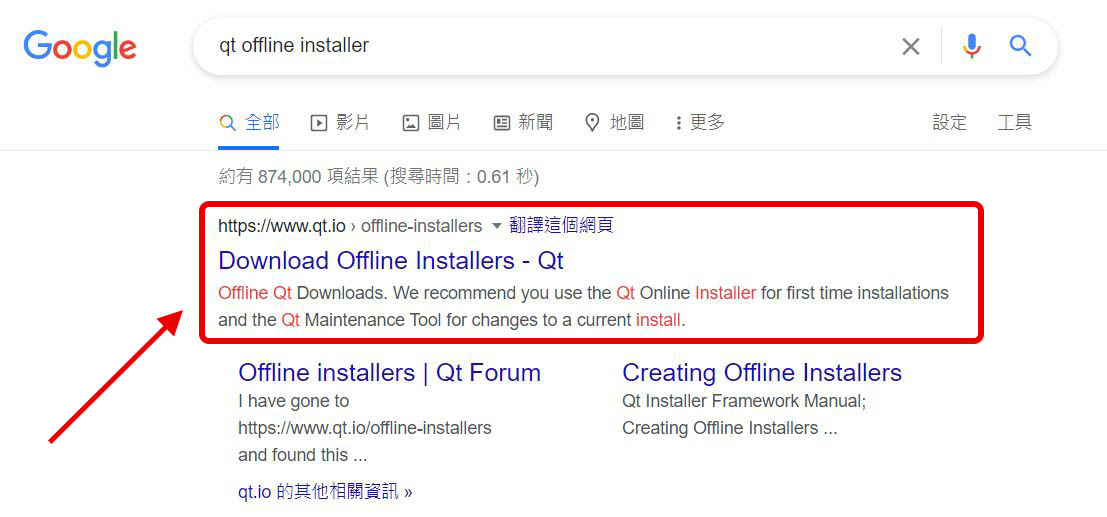
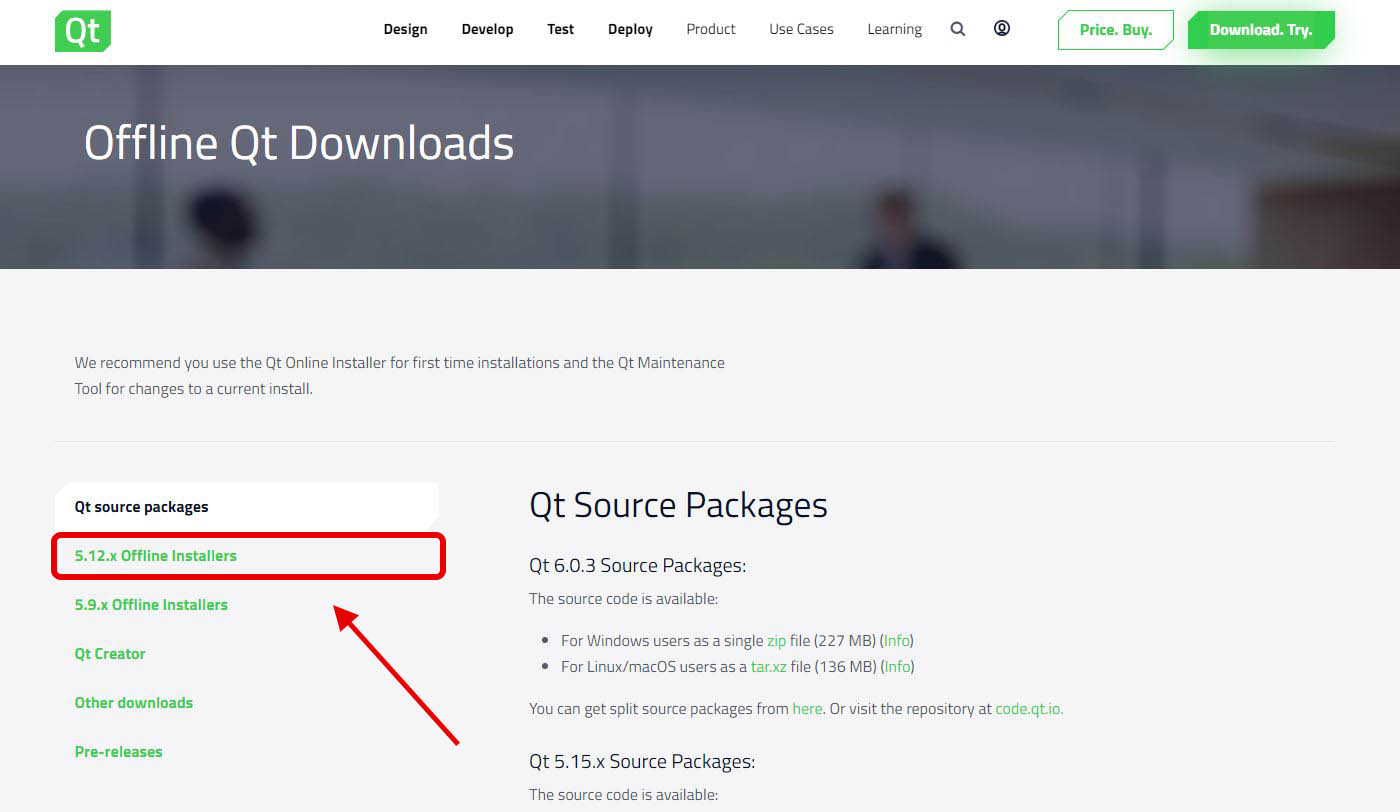
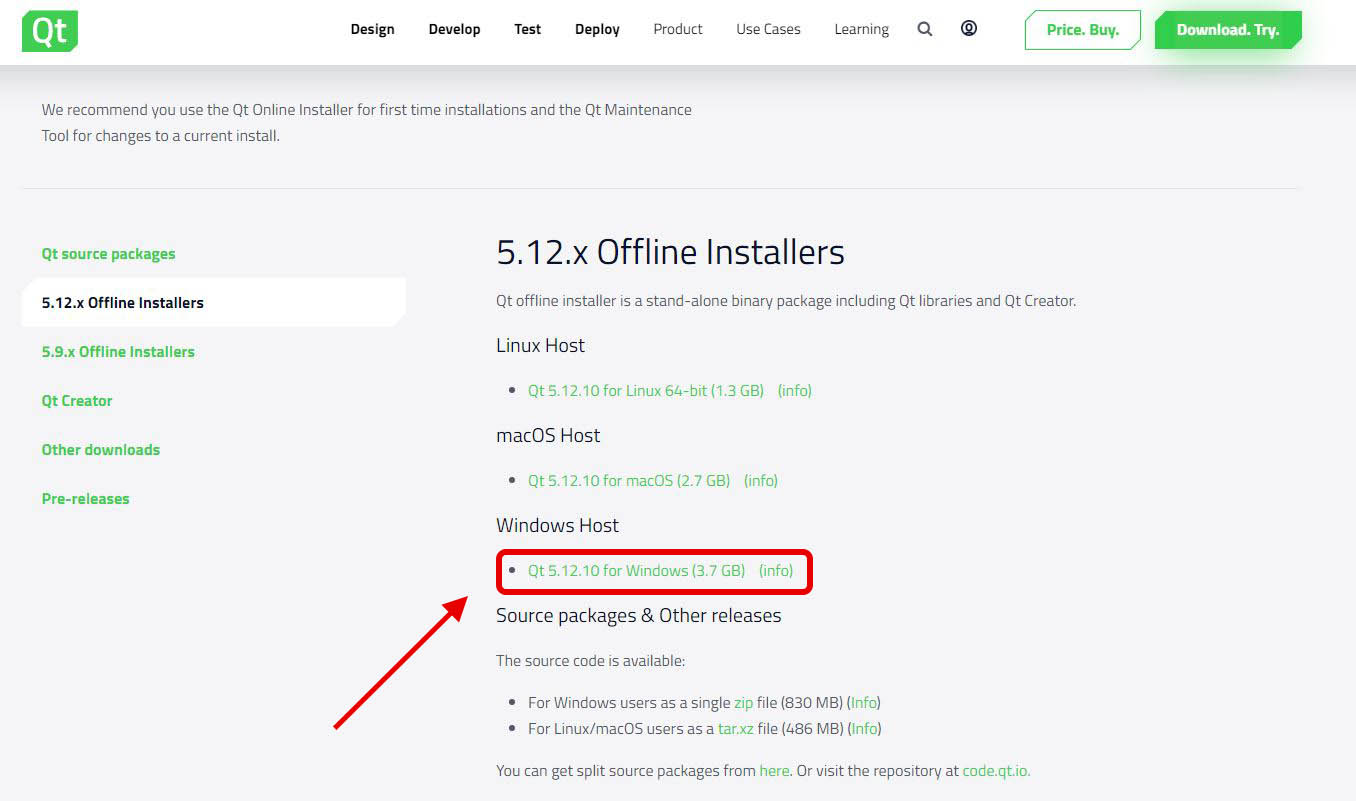

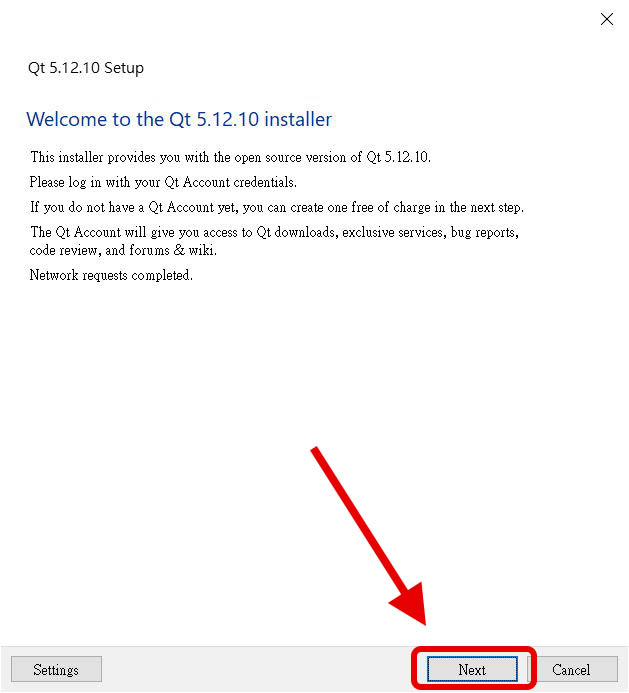
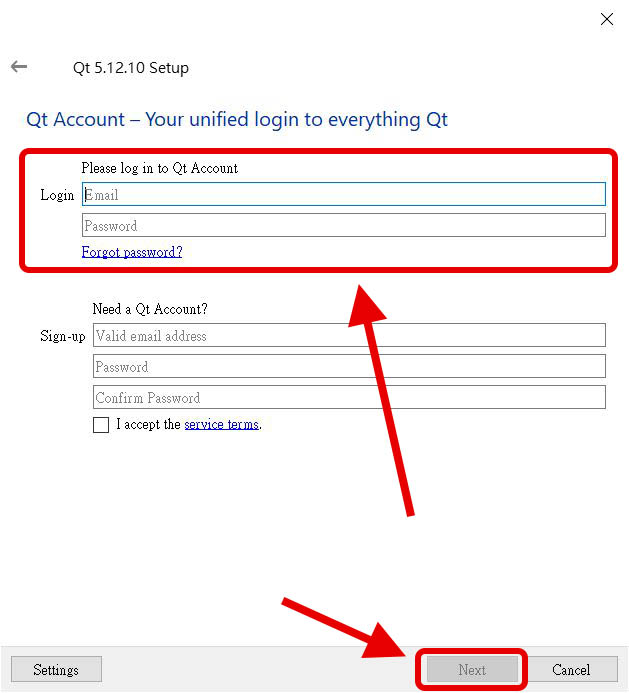
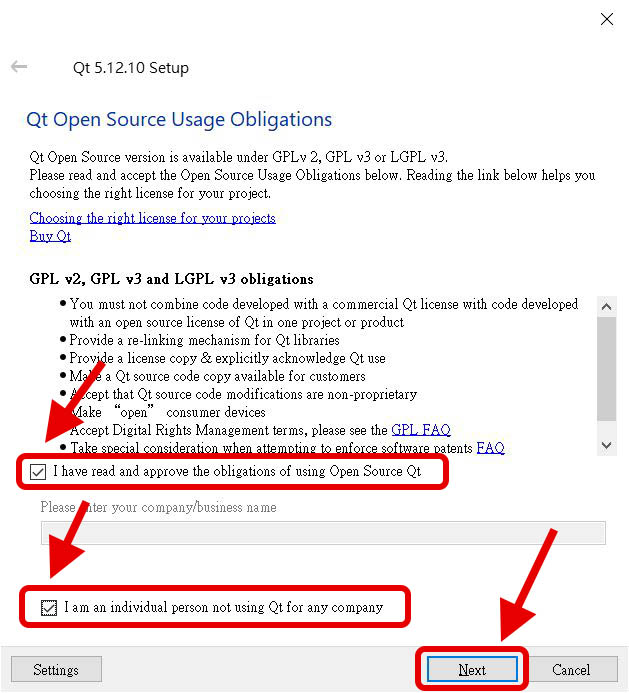
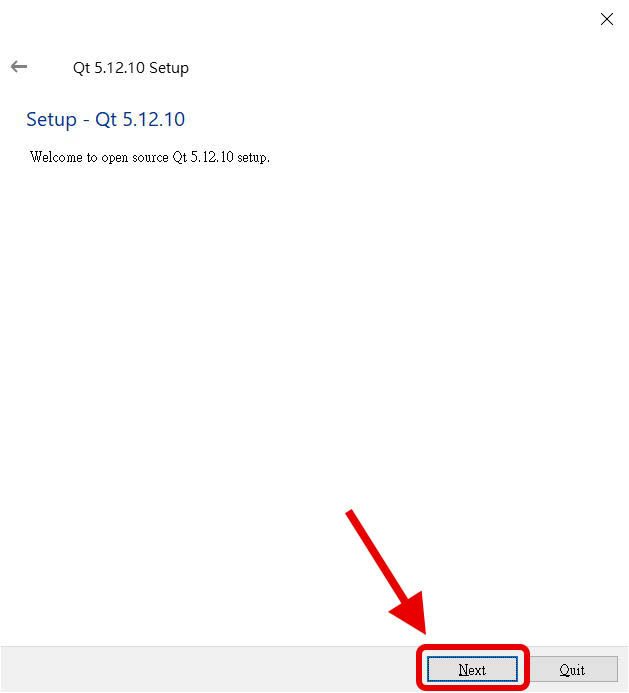
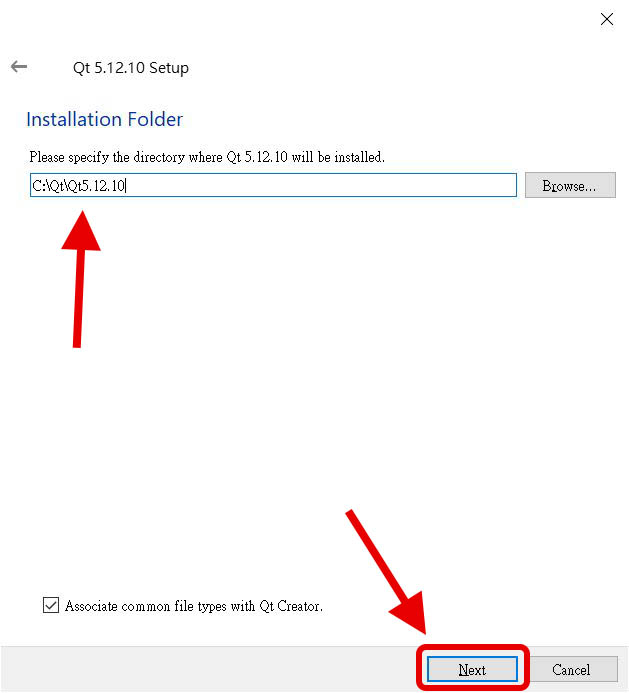
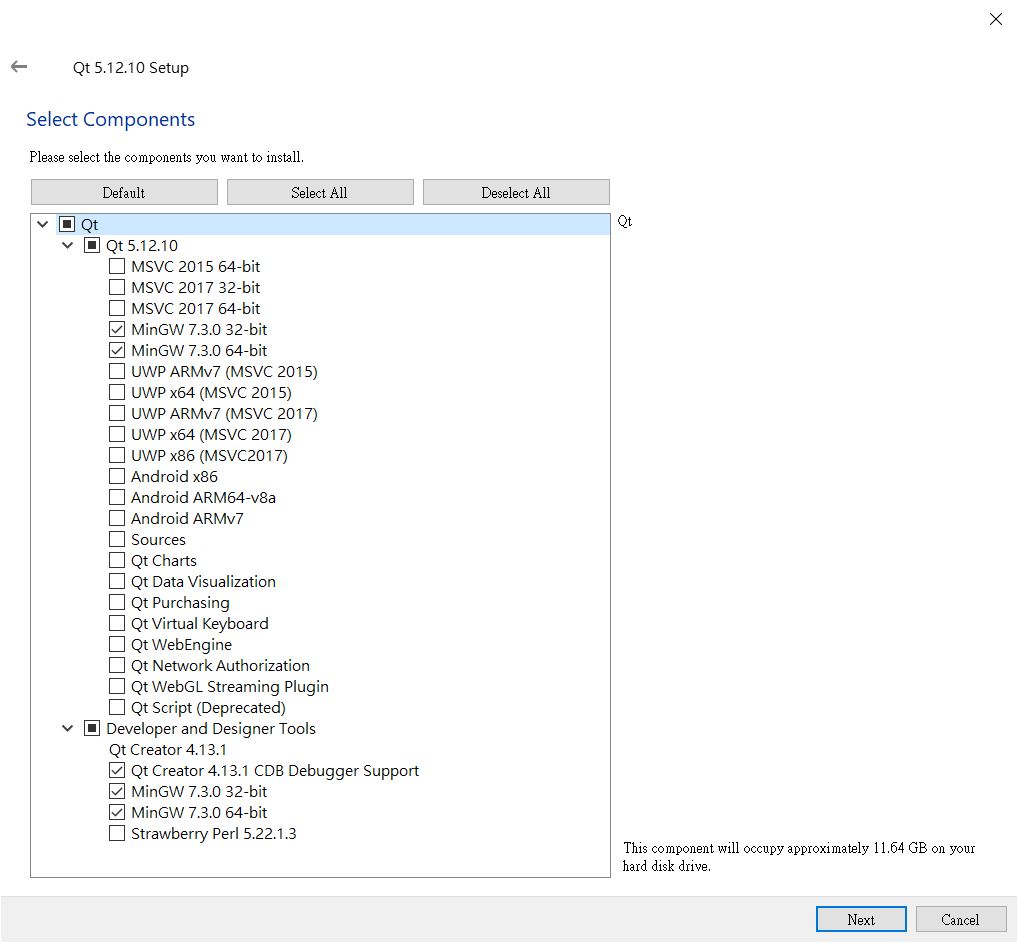
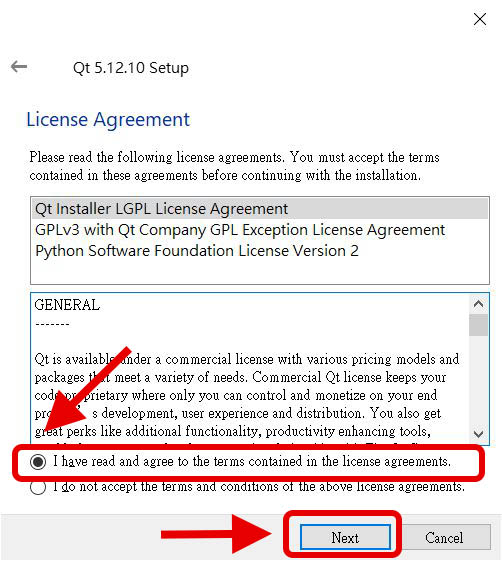
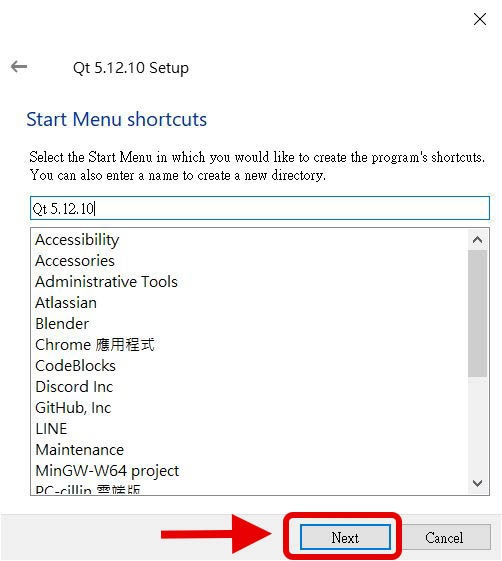
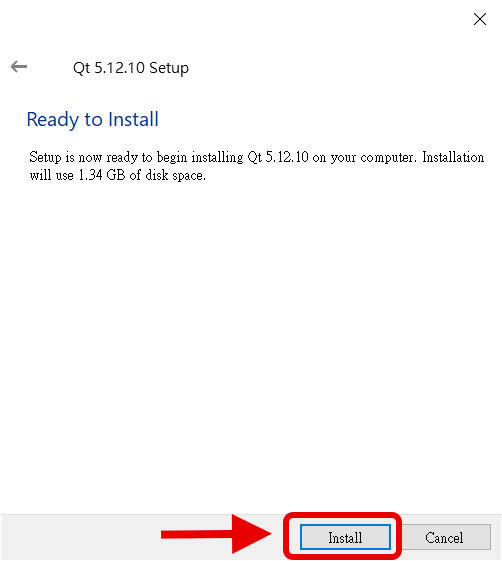
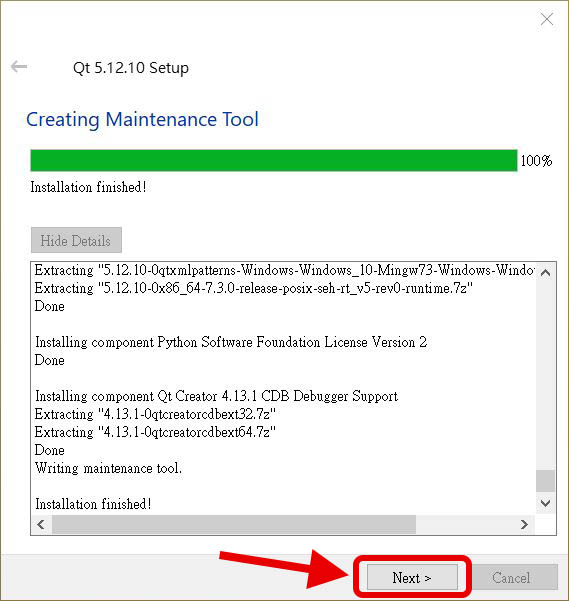
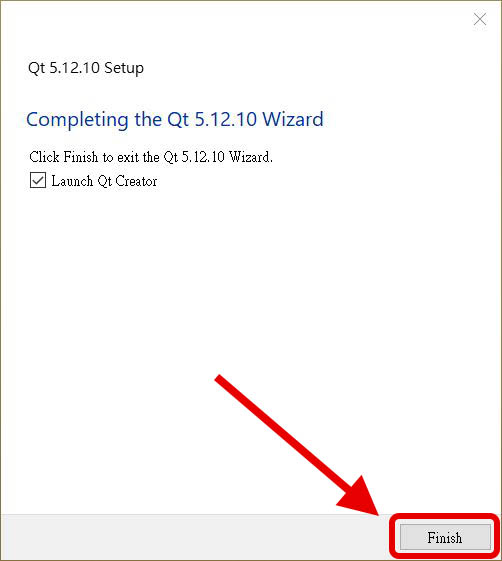
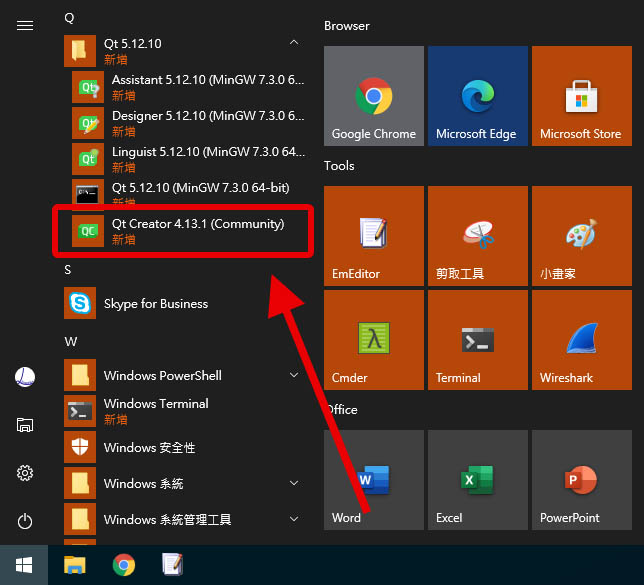
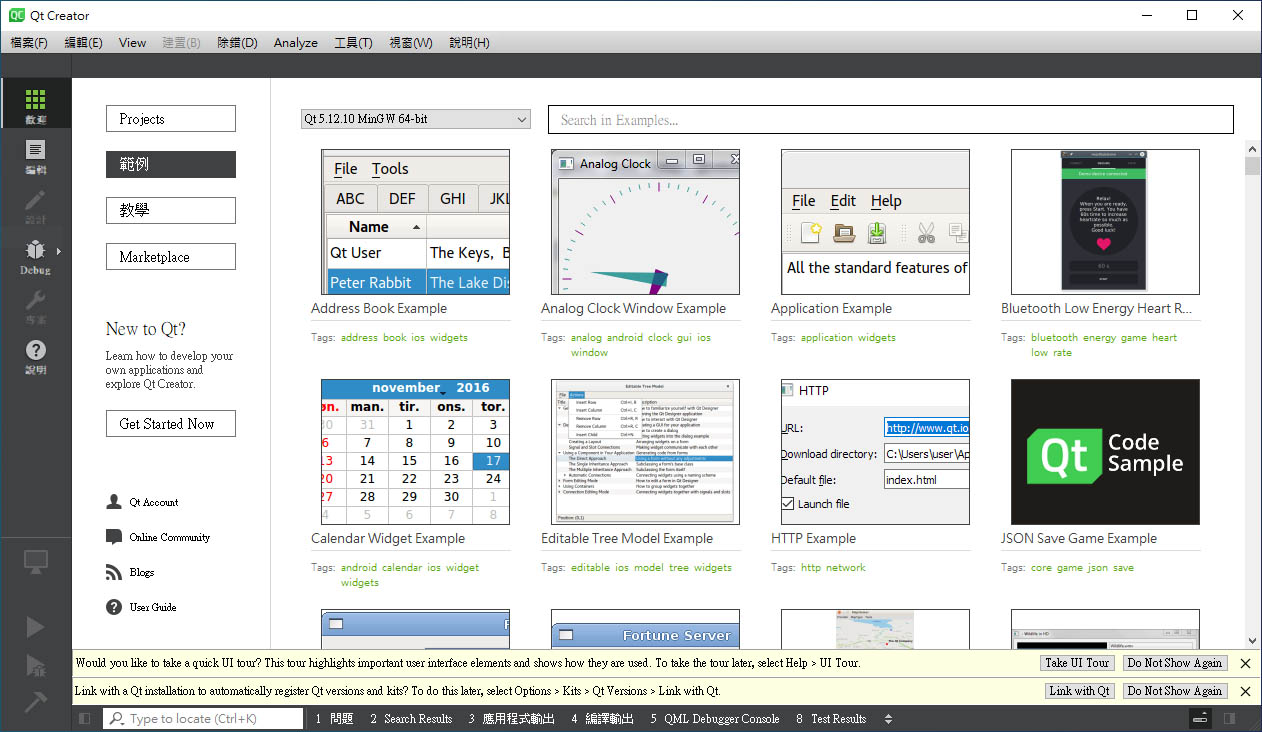
恭喜,您已完成 Qt 的安裝,接下來可閱讀【Qt圖形化介面程式開發 - (3)Qt Creator 介紹與使用】